
Certificat médical et licences : ce qui est autorisé en 2019
27 décembre 2018
Organiser une course : combien ça coûte ?
3 janvier 2019Quels fichiers pour le retrait des dossards ?
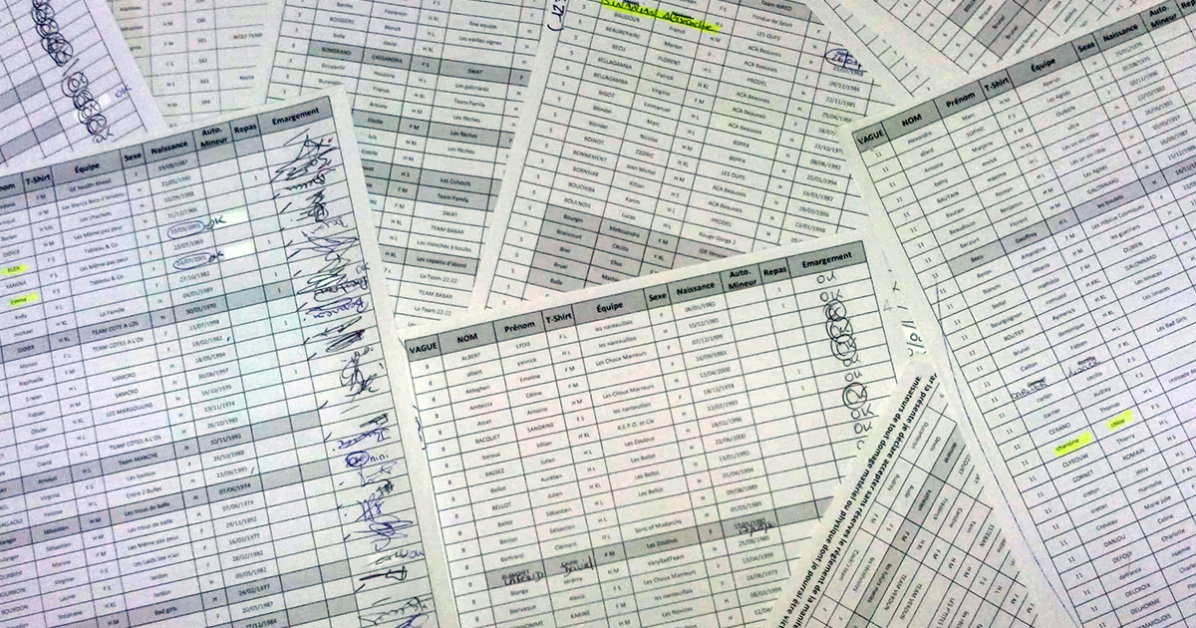
Vos inscriptions sont fermées ? Une bonne partie du travail est fait, vous n’aurez pas à gérer les inscriptions sur place et cela va vraiment vous simplifier le travail. Il ne faut pas oublier d’imprimer les listings pour distribuer les dossards aux coureurs et les accueillir le jour J ! Fluidité et efficacité sont les maîtres mots, voyons comment préparer ses fichiers d’accueil ainsi que ses listings à partir de l’export ADEORUN (ou d’un fichier excel classique).
Le jour J, vous allez accueillir plusieurs centaines de personnes, dans un créneau très serré. Tout se joue rapidement, les premiers coureurs arrivent en général à partir d’1h30 avant le départ de la course (et au dernier moment pour les retardataires). Vous devez donc être en place pour accueillir les coureurs sans que cela ne bouchonne. Découvrez ici comment gérer un accueil efficace pour une course.
Pour gérer les coureurs, vous aurez besoin de 3 types de fichiers exportables automatiquement depuis votre espace organisateur. Vous en utiliserez 2 pour l’accueil des coureurs et 1 pour la chronométrie.
- un listing à afficher à l’entrée du site de course, afin que les coureurs prennent connaissance de leur numéro de dossard : par ordre alphabétique
- un listing pour les personnes à l’accueil, qui distribuent les dossards : par ordre de dossard
- un fichier pour le chronométreur (un export GmCAP par exemple)

Avant de créer vos fichiers…
Tout doit être verrouillé au niveau des inscriptions. Si vous ne souhaitez pas avoir à tout recommencer, assurez vous :
- d’avoir fermé les inscriptions en ligne
- d’avoir fini de saisir les inscrits “papier” ou les “invités” (quelle galère d’avoir à ajouter des gens à la main sur des listings déjà imprimés)
- d’avoir vérifié les derniers certificats médicaux sur l’espace organisateur et fermé le dépôt en ligne (vous vérifierez les autres sur place à la table “litiges”)
- d’avoir attribué les dossards. Sur Adeorun, une option permet de le faire automatiquement (par ordre d’inscription ou alphabétique)
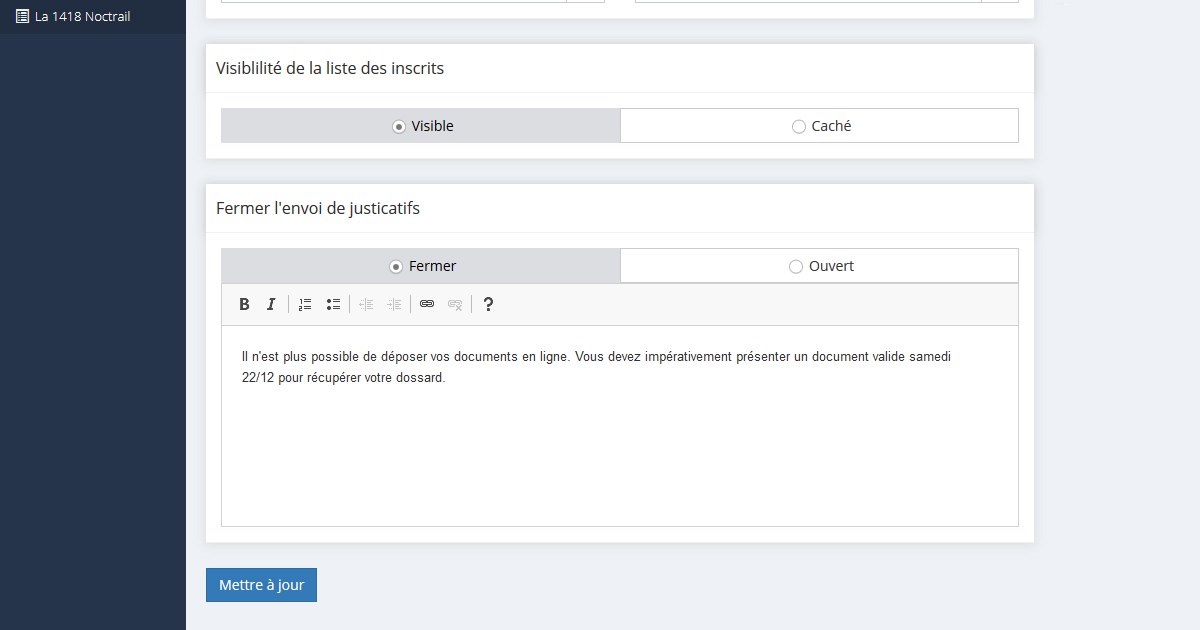
Vous comprenez pour quelle raison nous conseillons aux organisateurs de fermer les inscriptions le plus tard possible : plus vous aurez vérifié d’informations, et plus votre fichier sera à jour et moins vous aurez de travail le jour J. Vous avez besoin de quelques minutes seulement pour préparer un fichier à imprimer, exporter les dossards et générer le fichier pour la chronométrie.
Pour une course le dimanche, vous pouvez sans problème fermer les inscriptions le samedi midi, en accord avec votre chronométreur bien sûr (cela fera aussi moins de travail pour lui le jour J puisqu’il n’aura pas d’inscription sur place à enregistrer)
Les 2 fichiers pour l’accueil
Nous vous le disions ci dessus, si vous avez affecté les dossards et fini de faire des modifications sur votre interface (changement de circuit, ajout des retardataires, annulations etc…), alors vous pouvez exporter le fichier dans le but de préparer le listing d’affichage et le listing pour les tables de retrait de dossards
Sur ADEORUN, cliquez sur “Participants > Gérer les participants” puis en haut à droite sur “Fichier > Télécharger”
Le listing d’affichage
C’est la liste des coureurs par ordre alphabétique. Ce listing permet de rappeler au coureur sur quel circuit il est inscrit, de voir si son certificat médical ou licence est validé et surtout de connaître son numéro de dossard, pour se diriger vers la bonne table. Sur une feuille A4 imprimée en mode portrait, vous pouvez afficher sans problème jusque 50 coureurs, avec 5 colonnes
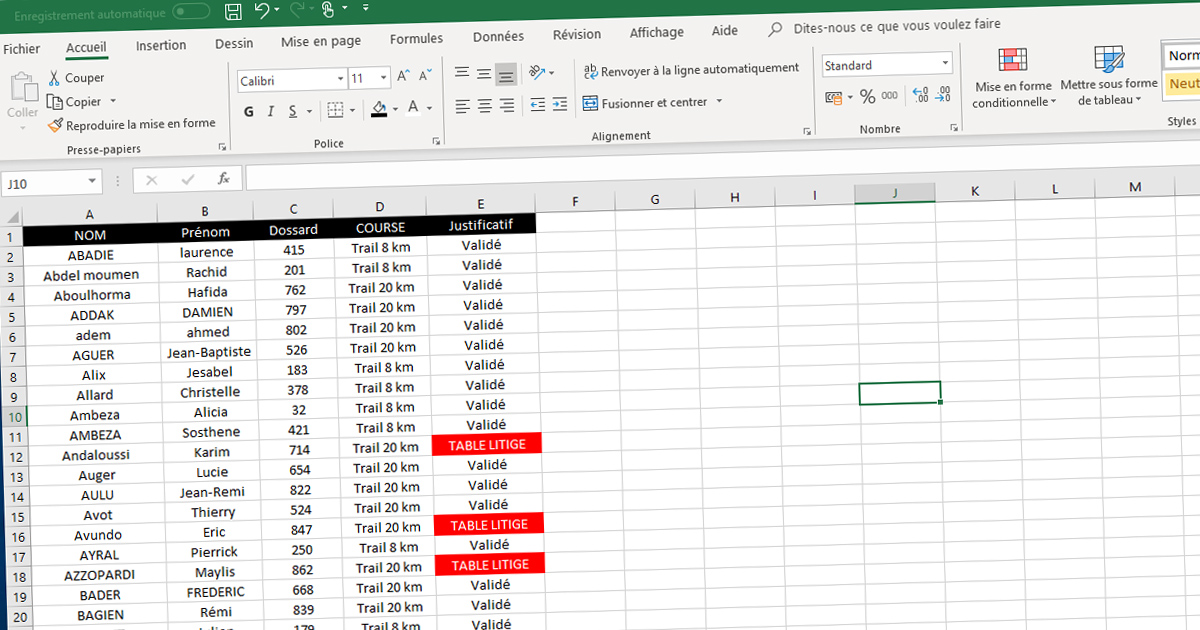
- Colonne 1: nom
- Colonne 2 : prénom
- Colonne 3 : numéro de dossard
- Colonne 4 : rappel du circuit
- Colonne 5 : licence ou certificat médical validé ou non
Il n’est pas utile d’en ajouter plus ! Ce listing a pour vocation de diriger rapidement le coureur vers la bonne table pour retirer son dossard (et son lot d’accueil), inutile par exemple de d’indiquer pourquoi le certificat médical est refusé : pour cela il peut le voir sur la liste des inscrits ou dans les mails de relance. Inutile aussi d’ajouter le genre (H/ F) ou tout autre type d’information. Par contre, il faut absolument le trier par ordre alphabétique, sinon c’est la panique assurée pour retrouver son nom !
Le listing pour les tables de l’accueil
Il s’agit ici du listing qui permet au bénévole de contrôler une inscription, de donner le dossard et le lot d’accueil au coureur. Il ne peut pas être identique au fichier précédent, celui ci doit être trié par numéro de dossard. Pourquoi ?
- Car vous allez pouvoir rediriger les coureurs vers plusieurs tables pour fluidifier l’accueil (en affichant par exemple : “Table 1 : dossards de 1 à 149”, “table 2, dossards de 150 à 300 etc). Si le lot d’accueil est identique pour tous les coureurs, vous n’avez pas besoin de différencier les circuits par table, vous pouvez simplement trier par numéro de dossard.
- Car le chronométreur vous fournit les dossards (et/ou les puces) triés dans un ordre numérique. Si vous créez des tables en fonction d’un ordre alphabétique, vous rencontrez inévitablement un problème !
Nous vous donnons un exemple de fichier trié par ordre de dossards mais aussi en fonction de l’état de vérification du certificat médical. Cela permet d’apporter encore plus de fluidité dans la remise des dossards, puisque nous pouvons créer ainsi une table “litige” pour tous les coureurs dont le dossier n’a pas été validé préalablement.
Sur une feuille A4 imprimée en mode portrait, vous pouvez afficher sans problème jusque 50 coureurs, avec 7 colonnes

- Colonne 1 : rappel du nom de la course
- Colonne 2 : numéro de dossard
- Colonne 3 : nom du coureur
- Colonne 4 : prénom du coureur
- Colonne 5 : sexe du coureur (permet de vérifier en un coup d’oeil qui portera le dossard, cela ne vous assure pas cependant qu’il n’y aura pas de triche, même en vérifiant la carte d’identité)
- Colonne 6 : certificat et licence validé ou non. Si vous créez une table “litige”, vous aurez comme dans notre exemple tous les “validés” sur un fichier et tous les “non validés” sur un autre fichier. Il est important sur la table litige d’indiquer la raison de l’invalidité du certificat médical et avoir accès à un ordinateur pour retrouver le certificat en cas de contestation. La table “litige” prend alors tout son sens : on prend plus de temps, c’est plus long et cela ne pénalise pas les coureurs qui ont tout fourni avant.
- Colonne 7 : autorisation parentale valide ou non : si vous accueillez des mineurs vous devez collecter des autorisations parentales.
C’est ce listing aussi qui doit contenir les “options” comme par exemple savoir combien il faut donner de tickets repas au coureur ou quelle taille de maillot il a réservé au moment de l’inscription en ligne.
